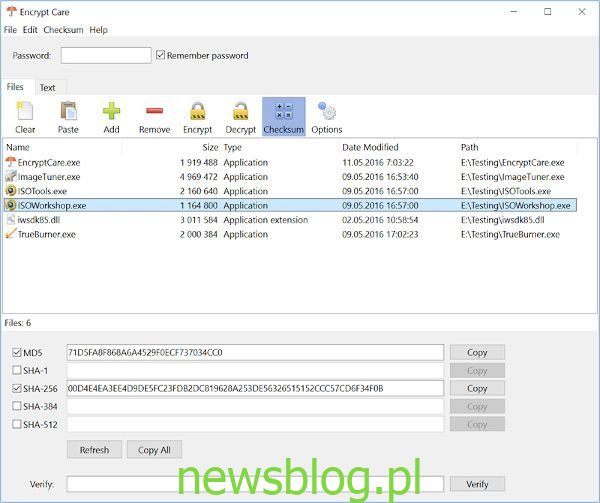Posiadanie dobrego narzędzia do szyfrowania ma kluczowe znaczenie Jesteś typ osoby, która stara się chronić pliki na komputerze z systemem Windows 10. W takim przypadku zalecamy skorzystanie z narzędzia znanego jako Encrypt Care ponieważ jest to warte czasu i wysiłku. Używamy go już od dłuższego czasu i możemy z całą pewnością stwierdzić, że działa zgodnie z przeznaczeniem. Ponadto, szyfrowanie a deszyfrowanie plików to pestka, ale należy pamiętać, że ogólna szybkość operacji ma wiele wspólnego z mocą komputera. Ponadto należy pamiętać, że Encrypt Care może generować i weryfikować sumę kontrolną dla plików lub tekstu. Mało tego, może to zrobić z wieloma plikami jednocześnie, co jest dobrą rzeczą, jeśli nas o to poprosisz.
Jeśli chodzi o algorytm, program obsługuje AES, Blowfish, CAST, DES, IDEA, RC2, RC4, TEA. Na tym się nie kończy, ponieważ obsługuje także skróty, takie jak MD5, SHA-1, SHA-256, SHA-384, SHA-512. Jak możemy powiedzieć, jest to dość potężny program i, jak wierzą ci, którzy starają się zachować swoje dokumenty, obrazy i cokolwiek innego przed wzrokiem ciekawskich, powinni dać mu szansę.
Oprogramowanie szyfrujące Care Encrypt dla systemu Windows
Zabezpieczanie najważniejszych plików nie jest trudnym zadaniem w systemie Windows 10, zwłaszcza gdy w większości używana jest usługa Encrypt Care. Encrypt Care to bezpłatne oprogramowanie do szyfrowania, które pozwala użytkownikowi szyfrować lub deszyfrować tekst i pliki w trybie wsadowym, generować, weryfikować i eksportować sumy kontrolne plików.
1) Dodaj i zaszyfruj pliki
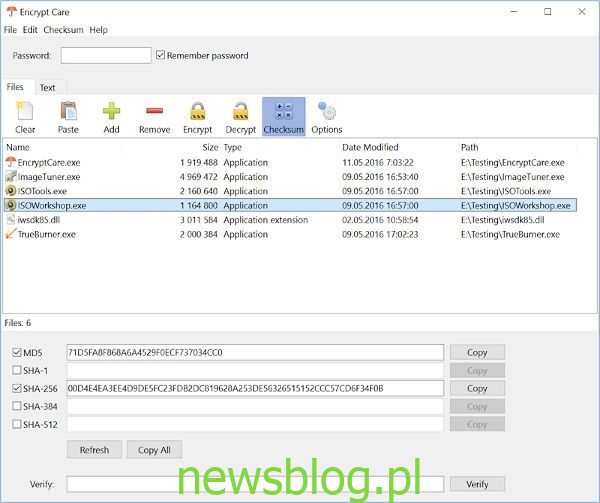
OK, więc pierwszą rzeczą, którą musisz zrobić, to dodać pliki, które chcesz zaszyfrować, a następnie wykonać zadanie. Po otwarciu narzędzia powinna być widoczna ikona ze słowem Dodaj poniżej. Kliknij go, a następnie wybierz pliki, które chcesz zaszyfrować.
Następnie wybierz dodane pliki, a następnie kliknij przycisk Szyfruj. Teraz, jeśli chcesz usunąć szyfrowanie, po prostu kliknij przycisk Odszyfruj.
2) Usuń pliki
Jeśli chodzi o usuwanie plików, których nie chcesz już szyfrować, zalecamy kliknięcie ikony Usuń. Tak, jego to proste, zwłaszcza że użytkownik może usunąć wiele plików jednocześnie.
3) Suma kontrolna
Tak, jak wspomniano powyżej, możemy z łatwością generować, weryfikować i eksportować sumę kontrolną. Aby uzyskać wymagane informacje, wybierz plik, a następnie kliknij przycisk Suma kontrolna na pasku menu. Poniżej powinieneś zobaczyć dane hash i algorytm i zgadnij co? Możesz je skopiować do wykorzystania w przyszłości.
4) Opcje
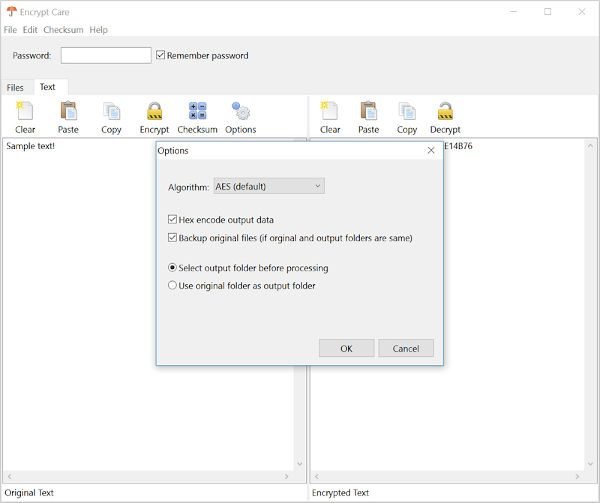
Jeśli chodzi o opcje, cóż, nie ma tu wiele do roboty poza zmianą algorytmu, tworzenia kopii zapasowych plików i kilku innych rzeczy.
Musimy powiedzieć, podczas gdy Encrypt Care to łatwe w użyciu oprogramowanie szyfrujące, które działa dobrze. Możesz dEnc Pobierz Encrypt Care ze strony glorylogic.com, gdy będziesz gotowy. Jest bezpłatny do użytku domowego.